1.去官网下载vcpkg库 git地址:https://github.com/microsoft/vcpkg.git
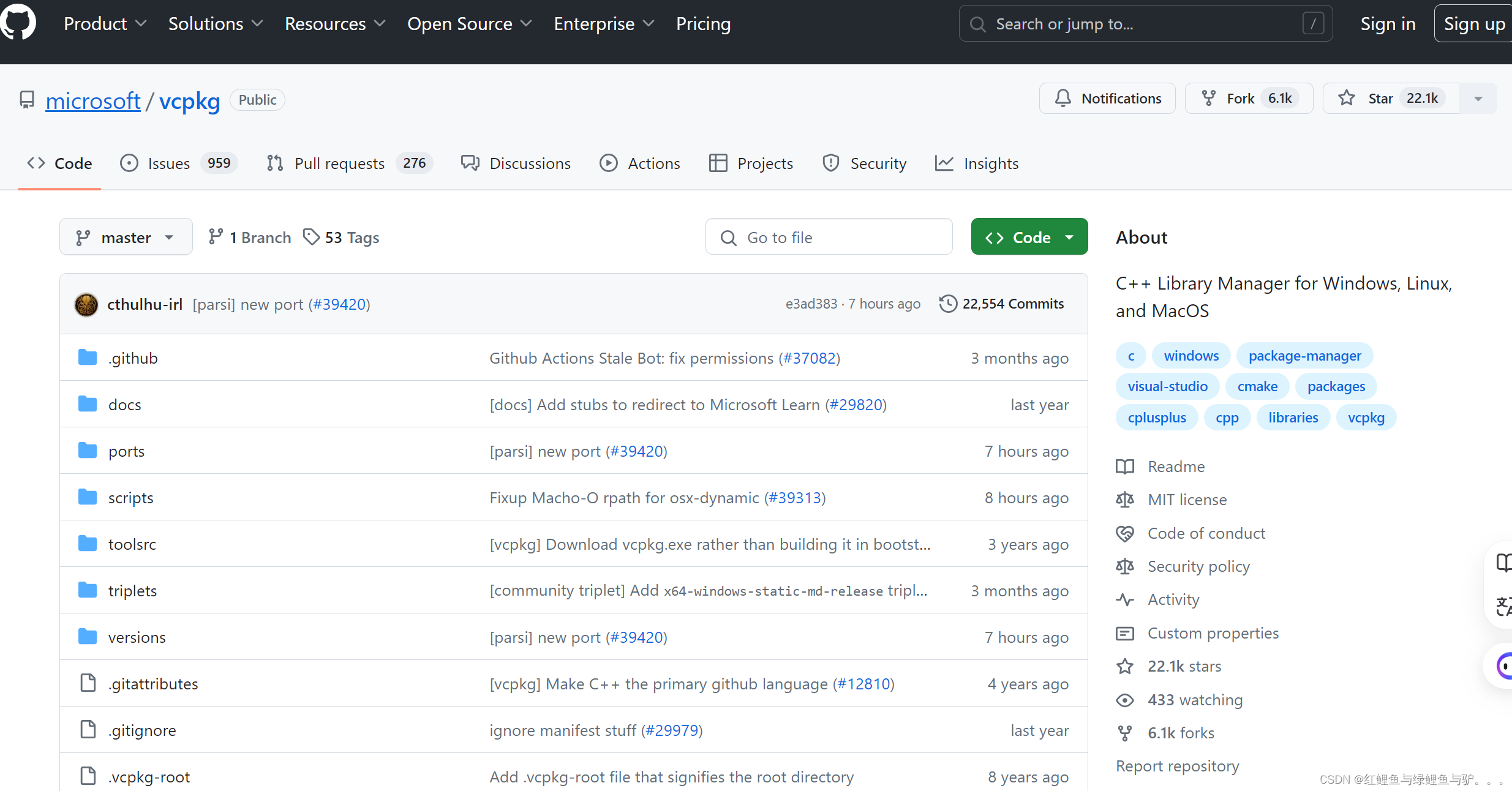 2.到达安装路径下,运行批处理命令:\vcpkg\bootstrap-vcpkg.bat
2.到达安装路径下,运行批处理命令:\vcpkg\bootstrap-vcpkg.bat
 3.搜索你想要的库比如Assimp库:
3.搜索你想要的库比如Assimp库:
.\vcpkg\vcpkg serch assimp4.安装assimp库指定你需要的架构 .\vcpkg install assimp:x64-windows安装完成会有一下输出:5.VsCode进行配置:
5.1在.vscode\settings.json中加入:
"cmake.configureArgs": [
"-DCMAKE_WINDOWS_EXPORT_ALL_SYMBOLS=TRUE",
"-DCMAKE_TOOLCHAIN_FILE=D:/Disk/2024/vcpkg/scripts/buildsystems/vcpkg.cmake"
]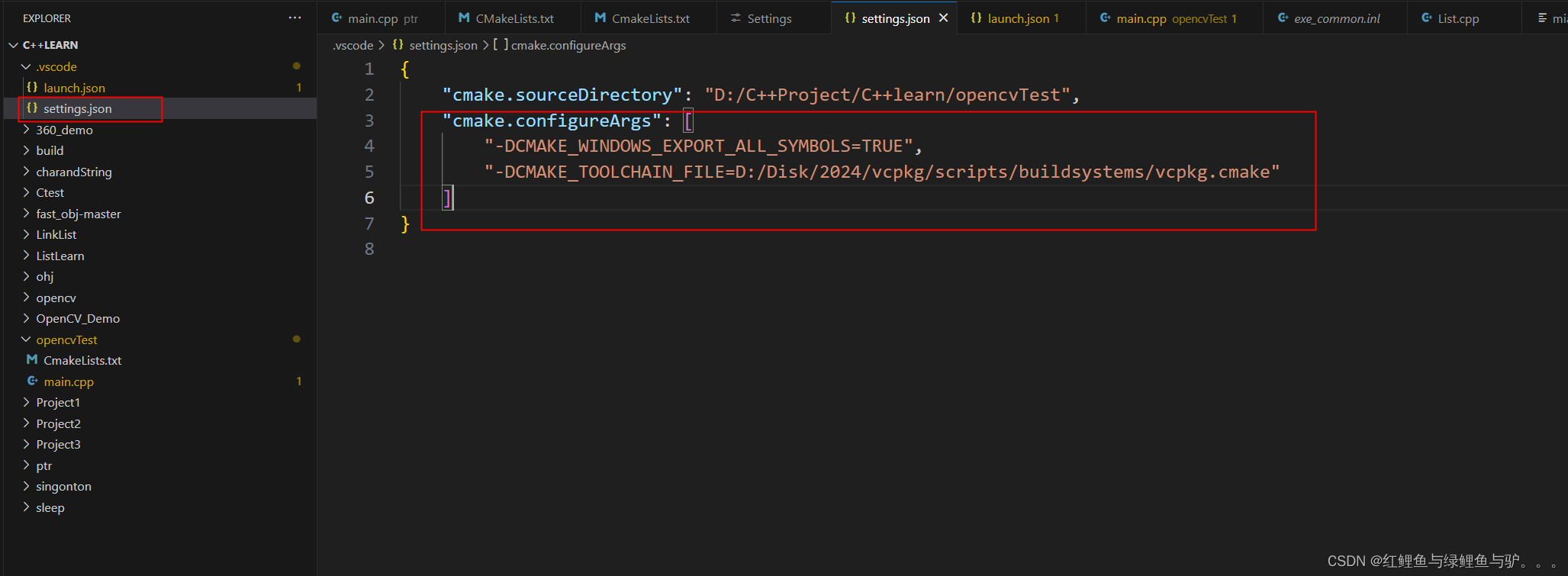
5.2 在Vscode 的设置中添加一下命令:
-DCMAKE_TOOLCHAIN_FILE=D:/Disk/2024/vcpkg/scripts/buildsystem/svcpkg.cmak
-DCMAKE_WINDOWS_EXPORT_ALL_SYMBOLS=TRUE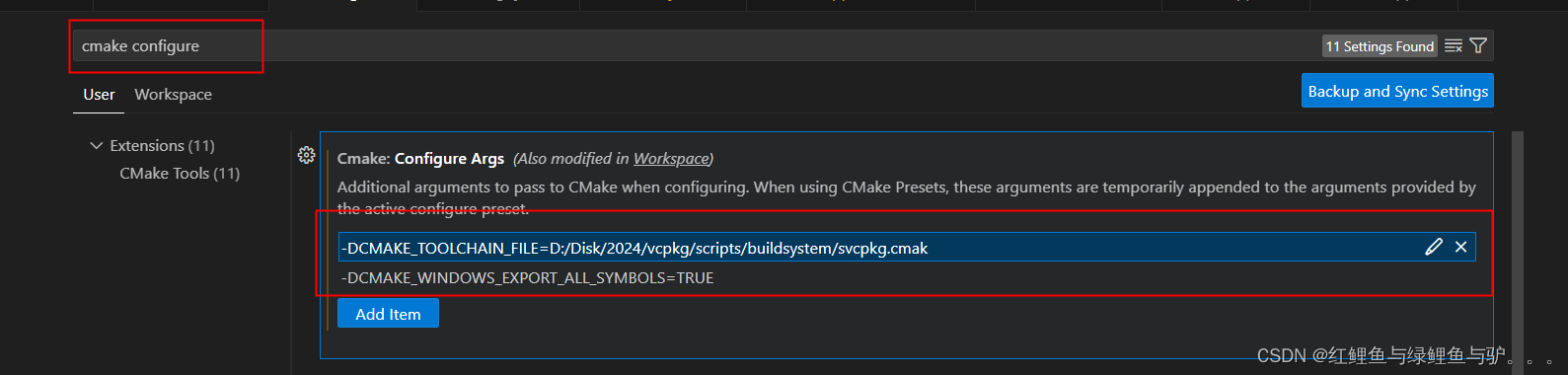 6.在CmakeLists中进行配置:
6.在CmakeLists中进行配置:
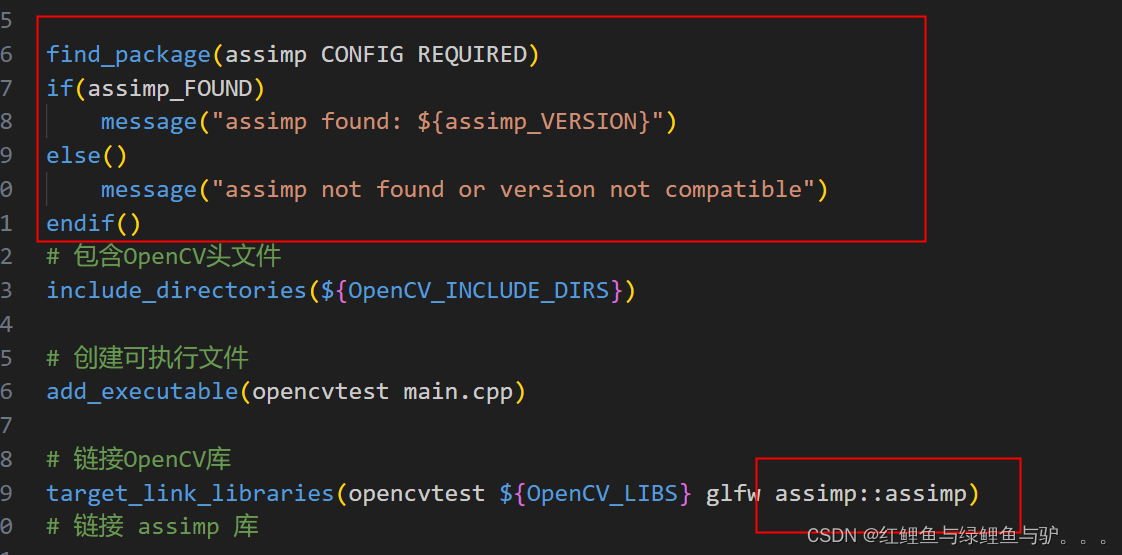 7.代码中测试运行:
7.代码中测试运行:
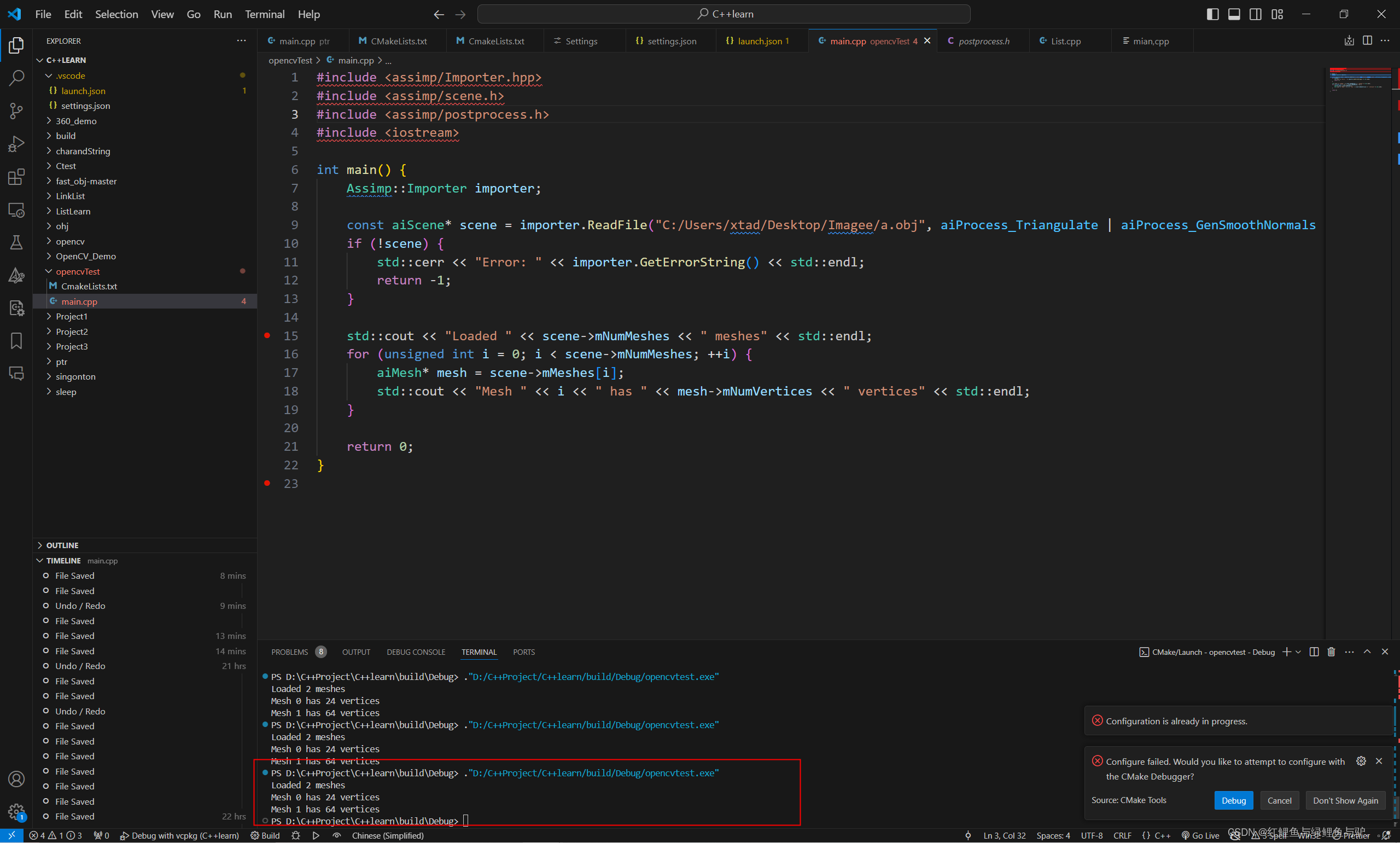





















 3720
3720

 被折叠的 条评论
为什么被折叠?
被折叠的 条评论
为什么被折叠?








